Daha uzun bir müzik derlemesi oluşturmayı düşünüyorsanız, bunun mümkün olup olmadığını merak ediyor olabilirsiniz. ses CD'lerini DVD'lere dönüştür. Kısa cevap evet, sesi bir DVD'ye koyabilirsiniz. Ancak bunun geleneksel anlamda doğrudan bir dönüşüm olmadığını anlamak önemlidir. Ses CD'leri, sıkıştırılmamış PCM (darbe kod modülasyonu) sesi kullanarak stereo oynatma için tasarlanmıştır. Bu arada, DVD'ler hem video oynatma hem de veri depolama için tasarlanmıştır ve çeşitli dosya türlerini destekler. Sesi bir CD'den DVD'ye taşıdığınızda, ses dosyalarını DVD'ye yazıyorsunuz. Bu gönderi Ses CD'leri ile DVD'ler arasındaki farkı açıklayacaktır. Ayrıca, hem veri DVD'si oluşturma hem de ses parçalarıyla DVD videosu için adım adım talimatlar sağlayacağız.

- Bölüm 1. CD ve DVD nedir?
- Bölüm 2. Neden Bir DVD'ye Ses Koymak İstiyorsunuz?
- Bölüm 3. DVD'ye Ses Nasıl Eklenir (Farklı Yaklaşımlar)
- Bölüm 4. Başarı İçin İpuçları
Bölüm 1. CD ve DVD nedir?
Ses CD'si
CD, sesi darbe kod modülasyonu (PCM) biçiminde depolamak için kullanılan bir optik disk biçimidir. Ses CD'leri için teknik özellikleri tanımlayan Kırmızı Kitap standardına dayanır. Vinil plaklar ve kaset bantları gibi analog biçimlerin yerine kullanılmak üzere geliştirilmiştir. Yüksek kaliteli stereo oynatma için tasarlanmıştır ve yaklaşık 74 ila 80 dakika ses tutar.
DVD
DVD, video oynatma ve/veya veri depolama için yapılmış başka bir optik disk biçimidir. CD'lerin aksine, DVD'ler Dolby Digital, DTS ve PCM gibi çeşitli ses biçimlerini depolayabilir. Tam uzunluktaki filmleri, büyük uygulamaları ve veri koleksiyonlarını depolamak için daha fazla depolama kapasitesi sunar. Tek katmanlı diskler için 4,7 GB'a kadar ve çift katmanlı diskler için 8,5 GB'a kadar depolama yapabilir.
Aradaki farkı merak ediyor musunuz? DVD-R ve DVD-RW? Daha fazlasını buradan öğrenin!
Bölüm 2. Neden Bir DVD'ye Ses Koymak İstiyorsunuz
Ses CD'si
Bir Ses CD'sini DVD'ye kopyalayabilir miyim? Evet.
Sesi ev videoları ve fotoğraf slayt gösterileriyle birleştirmek, birleşik medya sunumları oluşturmanıza olanak tanır. Birden fazla dosyayı yönetmek yerine, kolay erişim için her şeyi tek bir diske kaydedebilirsiniz. Oynatmayı basitleştirir ve medya kaynakları arasında geçiş yapma zahmetinden kurtarır.
Belirli Oynatma Aygıtları
Bazı eski oynatma cihazları, USB sürücülerden ve akış uygulamalarından daha iyi DVD uyumluluğu sunar. DVD tabanlı bir araç içi eğlence sistemiyle uzun bir yolculuğa çıktığınızı varsayalım. Sesi bir DVD'ye yazmak, internete bağlı kalmadan kesintisiz oynatmayı garanti eder.
Özel Medya Oluşturma
DVD'ler, ses ve görselleri sorunsuz bir şekilde entegre eden özel multimedya projeleri oluşturmak için çok yönlü bir platform sunar. Eşzamanlı şarkı sözleri veya video arka planları içeren müzik parçaları içeren bir karaoke DVD'si oluşturabilirsiniz. Ayrıca, görüntülerin ekranda geçiş yaptığı ve arka plan müziği eşliğinde anlatılan fotoğraf albümleri oluşturabilirsiniz.
Disk Değiştirmeden Uzun Süreli Oynatma
DVD'lerin daha büyük bir kapasitesi olduğundan, CD'leri DVD-R formatına yazmak iyi bir fikirdir. Uzun ses içeriklerini, örneğin genişletilmiş arka plan müziklerini veya sesli kitapları kolaylıkla depolayabilirsiniz. Tek bir DVD, birkaç saatlik yüksek kaliteli ses tutabilir, yani bir oturum sırasında diskleri değiştirmeniz gerekmez.
Bölüm 3. DVD'ye Ses Nasıl Eklenir (Farklı Yaklaşımlar)
Ses DVD'leri (Veri DVD'leri) Oluşturma
Bilgisayarımda herhangi bir yazılım olmadan DVD'ye ses CD'leri yazabilir miyim? Evet, Ses CD'sindeki içerik zaten çıkarılmışsa. Windows 10 ve Windows 11'in Dosya Gezgini bir CD'yi DVD'ye yazmanıza olanak tanır. Bu yöntem DVD'nizi ses dosyalarınız için bir depolama diski gibi ele alır. Gösterişli özelliklere ihtiyaç duymayanlar için temel ancak etkili bir çözümdür.
Aşama 1.Windows'unuzda, disk sürücüsüne boş bir DVD yerleştirin ve sistemin onu algılamasına izin verin. Dosya Gezgini'ni açın ve ses dosyalarını içeren klasöre gidin. Tüm ses dosyalarını seçin, seçime sağ tıklayın, Gönder'e tıklayın ve DVD Sürücüsü.

Adım 2.Burn a Disc penceresinde, DVD'niz için bir başlık girin. Ardından, sistemin bu diski nasıl kullanmasını istediğinize dair bir seçenek belirleyin. Uyumluluk için tasarlanmış ses DVD'leri için, şunu seçin: CD/DVD oynatıcı ile. Windows daha sonra Diske Yazılmaya Hazır Dosyalar etiketli yeni bir pencere açacaktır.

Aşama 3.Dosya Gezgini penceresinde Sürücü Araçları sekmesini tıklayın ve ardından şunu seçin: Yakmayı Bitir. Sonra, bir kayıt hızı seçin. Daha yüksek bir hız daha hızlı yazmayla sonuçlanır ancak veri kaybına ve daha düşük kaliteye yol açabilir. Sonraki Sesi DVD'ye yazmaya başlamak için düğmeye basın.

Windows Dosya Gezgini, ses dosyalarını DVD'ye depolamak veya aktarmak için basit bir yol sağlar. DVD'leri destekleyen aygıtlarda sesi yedeklemek, arşivlemek ve oynatmak için en iyi şekilde çalışır. Ancak, bir DVD yazma aracı sunmaz. DVD menü yaratıcısı sağlayacaktır.
Ses Parçalarıyla DVD-Video Oluşturma
Blu-ray Ustası tavsiye eder DVD Oluşturucu Ses parçalarıyla DVD-Video oluşturmak için. Mac OS X 10.9 veya üzeri ve Windows 11, 10, 8 veya 7 ile tamamen uyumludur. MP3, FLAC, OGG, WAV, WMV, MP4, MOV, AVI ve diğerleri dahil olmak üzere çeşitli formatlardaki girişleri destekler. Bununla, içeriği doğrudan DVD'ye yazabilir veya projenizi ISO veya VIDEO_TS klasörü olarak kaydedebilirsiniz.
Ancak DVD menü oluşturma özelliğiyle gerçekten parlıyor. Önceden tasarlanmış şablonlara ek olarak, menüleri arka plan müziği, resimler ve tanıtım videolarıyla özelleştirebilirsiniz. Ayrıca içerik düzenleme için temel video ve ses düzenleme araçları da içerir. Döndürücü, kesici, kırpıcı, efektler, filigran, ses/altyazı parçası ekleme vb. içerir.
Bir ses CD'sini DVD'ye dönüştürebilir miyim? Evet, aşağıdaki kılavuzları kontrol edin:
Aşama 1.Blu-ray Master tarafından seçilen DVD Creator'ı ücretsiz indirerek başlayın. DVD oluşturma ve yazma yazılımını yükleyin ve ardından kurulum sürecini tamamlayın. Tamamlandığında, boş DVD-R veya DVD-RW diskini disk sürücüsüne takın ve yazılımı çalıştırın.
Ücretsiz indirin
Pencereler için
Güvenli indirme
Ücretsiz indirin
macOS için
Güvenli indirme
Adım 2.Yazılımı başlattığınızda, disk türünüz olarak DVD Disk seçeneğini seçin. Tıklayın Medya Dosya(lar)ı Ekle tek tek video dosyalarını yüklemek için. Alternatif olarak, tek bir klasörden video dosyalarını toplu olarak içe aktarmak için Medya Klasörü Ekle seçeneğini kullanın.

Bir ses parçası eklemek için Ses alanına tıklayın ve Ses Ekle ve Düzenle seçeneğini seçin. Tıklayın + Ses Ekle harici bir ses parçası eklemek ve Dil, Ses ve Gecikme gibi ayarları yapılandırmak için. Gerekirse, temel video düzenlemeleri yapmak için Güç Araçları'ndaki Video Düzenleme'yi kullanın.

Aşama 3.DVD Menü penceresinde, sağ gezinme bölmesinde bir menü seçin. Ayrıca arka plan müziği ekleyerek, bir resim yükleyerek ve bir açılış filmi ekleyerek DVD'nizi özelleştirebilirsiniz. Ancak, menü olmadan DVD oluşturmayı tercih ederseniz, Menü Yok'u seçin.

Adım 4.Yazma Ayarları penceresinde, çıktı dizinini belirtmek için Klasör Yolu'na tıklayın. Sonra, Diske Yaz'ı işaretleyin ve açılır menüden disk sürücünüzü seçin. Hatasız oynatmayı sağlamak için diğer yazma ayarlarını ayarlayın ve ardından Başlangıç süreci başlatmak için.
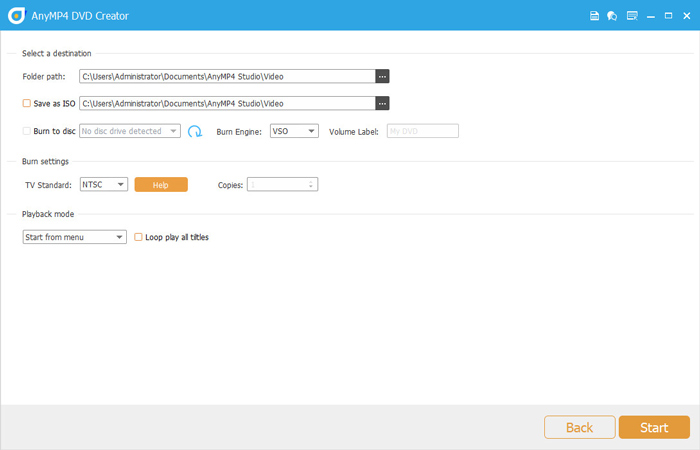
Blu-ray Master tarafından seçilen DVD Creator, güvenilir bir CD-ROM'dan DVD'ye dönüştürme çözümü sunar. Bununla, anlatımlı fotoğraf albümleri, ev videoları veya fotoğraf slayt gösterileri oluşturabilirsiniz. Bu son derece esnek DVD oluşturma ve yazma yazılımı, ihtiyacınız olan tüm temel araçları sağlar.
Bölüm 4. Başarı İçin İpuçları
Ses DVD'leri oluşturmak hem pratik hem de ödüllendiricidir. Ancak, en iyi sonuçları elde etmek için en iyi uygulamaları takip etmek önemlidir. DVD yazma işlemi için bazı yararlı ipuçları şunlardır:
• DVD'lerinizi mutlaka kullanmayı planladığınız oynatma aygıtlarında test edin.
• Her diski içeriğini, tarihini ve ilgili notları yazarak düzgün bir şekilde etiketleyin.
• Daha iyi ses kalitesi sundukları için WAV veya FLAC gibi kayıpsız formatları tercih edin.
• Dosya biçimini ve bit hızını göz önünde bulundurarak, ses için gereken depolama kapasitesine dikkat edin.
Kapanıyor
Özetle, Ses CD'lerini DVD'lere dönüştürmek doğrudan bire bir bir işlem değildir. Ancak, birden fazla etkili yol vardır Ses CD'lerini DVD'lere dönüştür. Önemli olan amacınıza en uygun yöntemi seçmektir. Süreci sorunsuz hale getirmek için Blu-ray Master'ın DVD Creator'ını kullanmanızı öneririz. Ses ve görselleri özelleştirilebilir menüler ve yüksek kaliteli çıktı ile DVD'ye yazmanıza olanak tanıyan güçlü bir araçtır. Sesi DVD'lere koyma konusunda deneyimleriniz nelerdir? Bir ipucunuz veya sorunuz mu var? Aşağıdaki yorumlarda paylaşabilir misiniz?

